Todo guerreiro de planilhas conhece a dor de adicionar manualmente códigos de produtos, unidades de medida ou formatação em centenas de células. É o tipo de trabalho tedioso que faz você questionar suas escolhas de vida. Mas aqui está a boa notícia: o Google Sheets tem ferramentas poderosas integradas para automatizar isso, e soluções de IA como o Excelmatic podem resolver com apenas alguns cliques.
Por Que a Edição Manual de Texto é Seu Pior Inimigo
Vamos ser sinceros—clicar em cada célula para adicionar "USD_" antes dos preços ou "_2024" depois das datas não é apenas chato. É propenso a erros. Uma célula esquecida pode bagunçar todo o seu conjunto de dados. É por isso que profissionais inteligentes usam essas técnicas de automação.
A Folha de Truques de Fórmulas para Manipulação de Texto
1. O Atalho do E Comercial (&)
A maneira mais simples de combinar texto é usando o símbolo &. Quer adicionar "ID-" antes de todos os nomes de produtos? Basta usar:
= "ID-" & A2
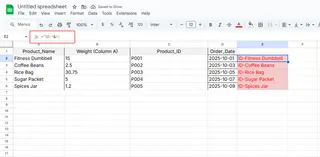
Dica profissional: Precisa de espaços? Inclua-os entre aspas: =A2 & " kg"
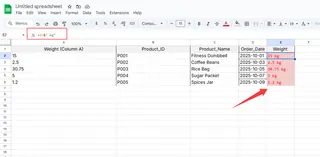
2. CONCATENAR para Fórmulas Mais Limpas
Quando você tem várias partes para juntar, CONCATENAR mantém as coisas legíveis:
=CONCATENATE("SKU-", A2, "-", B2)
3. ArrayFormula para Operações em Massa
É aqui que a mágica acontece. Uma fórmula pode transformar toda a sua coluna:
=ARRAYFORMULA(IF(LEN(A2:A), "Prefix-"&A2:A&"-Suffix", ""))
Quando as Fórmulas Não São Suficientes: Conheça o Excelmatic
Embora essas fórmulas funcionem, elas ainda exigem configuração e manutenção. É aqui que o Excelmatic muda o jogo. Nossa plataforma movida a IA permite que você:
- Adicione prefixos/sufixos a colunas inteiras com comandos em linguagem natural
- Limpe e formate texto automaticamente durante o processo
- Visualize seus dados transformados instantaneamente em painéis
Em vez de escrever =ARRAYFORMULA("Sr. "&A2:A), basta dizer ao Excelmatic: "Adicione 'Sr.' antes de todos os nomes na coluna A." A IA cuida do resto—sem necessidade de escrever fórmulas.
Dicas Profissionais para Manipulação de Texto Impecável
- Teste Primeiro: Sempre experimente fórmulas em uma pequena amostra de dados
- Use Colunas Auxiliares: Mantenha seus dados originais intactos
- Documente: Adicione comentários explicando fórmulas complexas
- Limpe: Use TRIM() e CLEAN() para corrigir textos bagunçados
Exemplos do Mundo Real Que Economizam Horas
- Catálogos de produtos:
=ARRAYFORMULA("SKU-"&TEXT(ROW(A2:A)-1,"000")&"-"&A2:A) - Listas de e-mail:
=ARRAYFORMULA(LOWER(A2:A)&"@empresa.com") - Relatórios financeiros:
=ARRAYFORMULA(IF(ISNUMBER(B2:B),"R$"&TEXT(B2:B,"#,##0.00"),B2:B))
O Futuro da Manipulação de Texto
Embora as fórmulas do Google Sheets resolvam o problema, ferramentas de IA como o Excelmatic representam a próxima evolução. Imagine descrever o que você precisa em inglês simples e ter dados perfeitamente formatados instantaneamente. Isso não é o futuro—já está disponível agora.
Seja você escolher fórmulas ou automação por IA, a lição principal é esta: Nunca mais edite células manualmente. Seu tempo é valioso demais para esse tipo de trabalho ocupado.
Pronto para melhorar seu fluxo de trabalho com dados? Experimente o Excelmatic gratuitamente e viva a mágica de planilhas movidas a IA.






